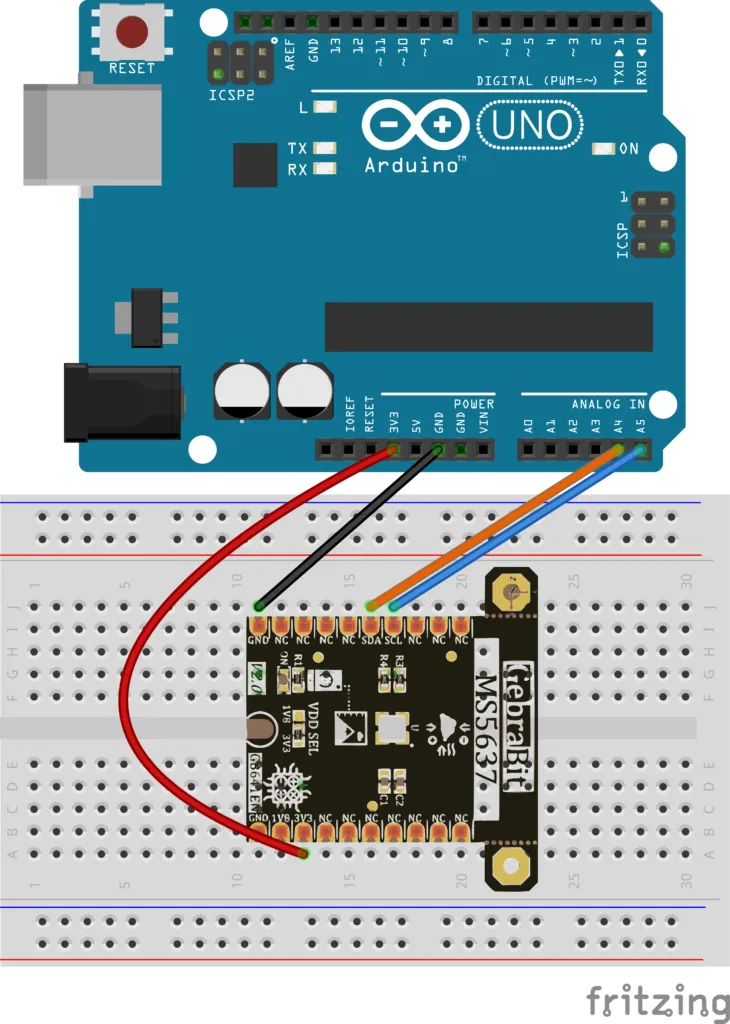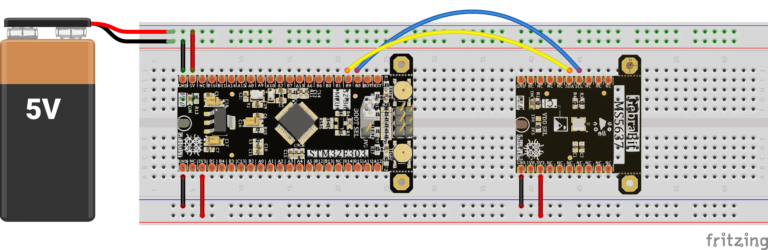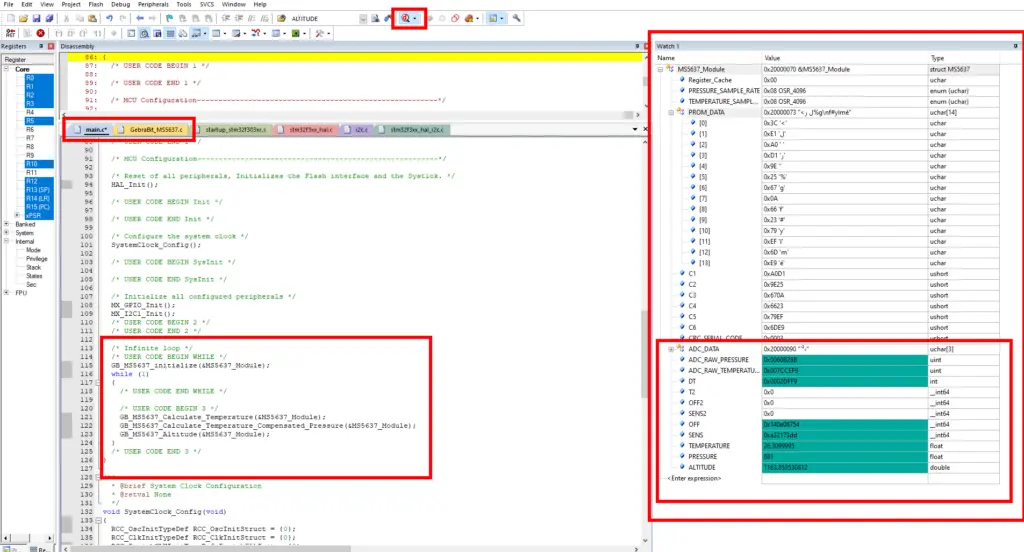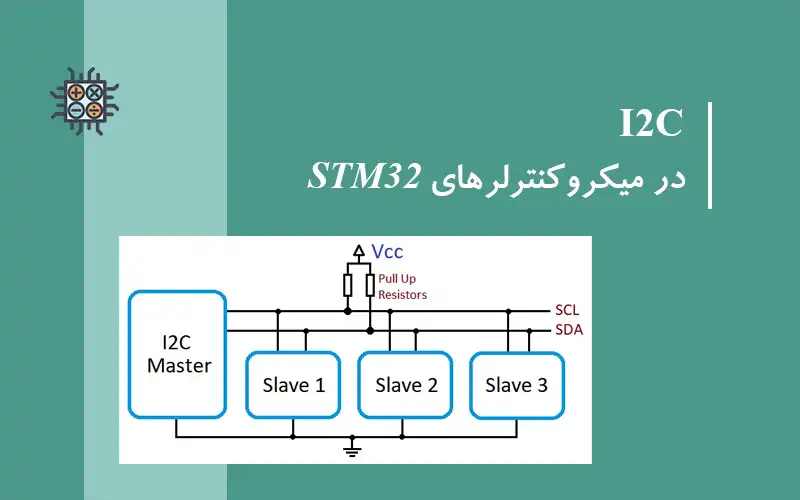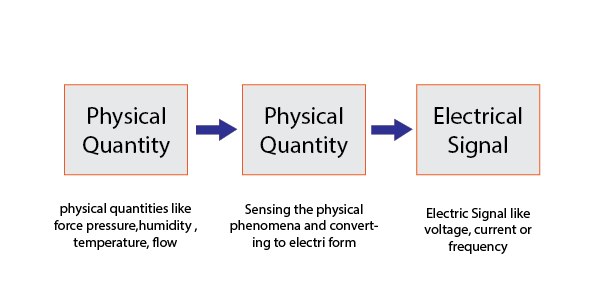مروری بر سنسور MS5637

MS563702BA03 یک میکرو ارتفاع سنج فوق فشرده است که برای استفاده به عنوان ارتفاع سنج و فشارسنج در گوشی های هوشمند و تبلت ها طراحی شده و شامل یک سنسور فشار خطی بالا و یک ΔΣ ADC 24بیتی با توان بسیار کم با ضرایب کالیبره شده میباشد. همچنین این سنسور دارای حالت های کاری مختلفی میباشد که به کاربر امکان می دهد سرعت تبدیل و مصرف جریان را بهینه کند. خروجی دمایی با وضوح بالای این سنسور، امکان استفاده تکی از این سنسور به عنوان ارتفاع سنج/دماسنج را بدون هیچ سنسور اضافی فراهم می کند.
مشخصات فنی
- Output Type: Digital – I2C
- Pressure range: 10 mbar to 2000 mbar
- Pressure Accuracy: ±2 mbar to ±4 mbar
- Operating temperature range: -40°C to +85°C
کاربردها
- Smart-phones
- Tablet PCs
- Personal navigation devices
ماژول سنسور فشار بارومتریک Gebra MS5637

- با توجه به اینکه دسترسی به پایههای سنسور دشوار است، کاربران برای توسعه سختافزاری و نرمافزاری این سنسور به یک برد ابتدایی (starter board) و درایور نیاز دارند. برای راحتی کاربران، GebraMS برد ماژول سنسور فشار بارومتریک Gebra MS5637 را طراحی کرده است. کاربران میتوانند به کمک این برد، به مهمترین پایههای سنسور بهراحتی دسترسی پیدا کنند.
- کافی است برد ماژول سنسور فشار بارومتریک Gebra MS5637 را روی برد (Breadboard) قرار دهید و سپس با یکی از بردهای Arduino، Raspberry Pi یا Discovery و با اعمال ولتاژ مناسب، آن را راهاندازی کنید.
- ما بهویژه استفاده از Gebra STM32F303 را توصیه میکنیم؛ چرا که این برد دارای رگولاتور داخلی ۳.۳ ولت است و ترتیب پایههای آن با تمامی ماژولهای Gebra هماهنگ است (استاندارد GEBRABUS)، بنابراین میتوانید برد ماژول سنسور فشار بارومتریک Gebra MS5637 را مستقیماً به سوکت مربوطه متصل کرده و بدون نیاز به سیمکشی، برنامهنویسی را آغاز کنید.
ویژگیهای ماژول GebraBit MS5637
- User-selectable module power supply voltage between 1V8 and 3V3
- On Board, ON/OFF LED indicator
- GebraBit Pin Compatible with GEBRABUS
- GebraBit small package
- It can be used as a daughter board of GebraBit MCU Modules
- Featuring Castellated pad (Assembled as SMD Part)
- Separatable screw parts to reduce the size of the board
معرفی بخش های ماژول


سنسور MS5637
ای سی اصلی این ماژول بوده که وظیفه مانیتورینگ فشار را برعهده دارد و در مرکز ماژول قرار گرفته و مدار ان طراحی شده است.
جامپرVDD SEL
با توجه به وضعیت مقاومت 0R این جامپر ، ولتاژ اصلی تغذیه سنسور و سطح منطق ارتباط دیجیتال سنسور از بین 1V8 و 3V3 انتخاب میشود.
LED تغذیه
با توجه به وضعیت جامپر VDD SEL و اعمال ولتاژ به ماژول توسط پین مربوطه، LED ماژول روشن می شود.
پینهای ماژول GebraBit MS5637


پین های تغذیه
- 3V3 و 1V8: این پینها می توانند با توجه به وضعیت جامپر سلکتور VDDSEL ،تغذیه اصلی سنسور و سطح منطق (Logic Level) ارتباط دییجیتال(I2C ) سنسور را تامین کنند.
- GND : این پین زمین مشترک برای تغذیه و سطح منطق(Logic Level) سنسور می باشد.
پین های I2C
- SDA : این پین، پین دیتای ارتباط I2C می باشد، که به پین دیتای متناظر در میکروکنترلر(پردازنده) ، متصل می شود. این پین با یک مقاومت پول آپ (Pull Up) شده است.
- SCL : این پین، پین کلاک ارتباط I2C می باشد، که به پین کلاک متناظر در میکروکنترلر(پردازنده) ، متصل می شود. این پین با یک مقاومت پول آپ (Pull Up) شده است.
اتصال به پردازنده
اتصال I2C با GebraBit STM32F303
برای اتصال I2C ماژول GebraBit MS5637به ماژول میکروکنترلرGebraBit STM32F303 بعد از تعریف کردن SDA و SCL رو پین های PB9 و PB8 (برای راحتی کار در STMCUBEMX)مراحل زیر را دنبال کنید:
- پین “3V3” ماژول MS5637 را به پین “3V3” خروجی ماژول میکروکنترلر متصل کنید.(سیم قرمز)
- پین “GND” ماژول MS5637 را به پین “GND” ماژول میکروکنترلر متصل کنید.(سیم سیاه)
- پین “SCL” ماژول MS5637 را به پین PB8 ماژول میکروکنترلر (SCL) متصل کنید.(سیم آبی)
- پین “SDA” ماژول MS5637 را به پین PB9 ماژول میکروکنترلر (SDA) متصل کنید.(سیم زرد)
نحوه اتصال موارد ذکر شده در بالا،در این تصویر مشاهده می شود:
توجه: با توجه به اینکه پین PA14 ماژول میکروکنترلرGebraBit STM32F303 برای پروگرام کردن میکروکنترلر استفاده میشود،تنظیم I2C بر روی پین های PA14 و PA15 در این ورژن مقدور نمی باشد،لذا در اتصال I2C به ماژول میکروکنترلرGebraBit STM32F303 در این ورژن ، ماژول GebraBit MS5637 نمی تواند به صورت Pin to Pin بر روی آن قرار گیرد.
اتصال I2C با GebraBit ATMEGA32A
با توجه به اینکه پین های I2C میکروکنترلر ATMEGA32A بر اساس استاندارد GEBRABUS متناظر با پین های I2C دیگر ماژول های GEBRABIT می باشد، ماژول GebraBit MS5637 را به صورت Pin to Pin به راحتی بر روی ماژول GebraBit ATMEGA32A قرار داده و از طریق رابط I2C با ماژول ارتباط برقرار کنید:
توجه: در صورت استفاده از ماژولهای میکروکنترلریGebraBit توجه داشته باشید که جامپر سلکتورهای ماژول GebraBit MS5637 روی “3V3” باشد تا راحت تر بتوانید با گرفتن ولتاژ”3V3” از ماژول میکروکنترلری ، ماژول سنسور مورد نظر را راه اندازی کنید.
اتصال I2C با ARDUINO UNO
برای اتصال I2C ماژول GebraBit MS5637 به ARDUINO UNO مراحل زیر را دنبال کنید:
- پین 3V3 ماژول MS5637 را به پین 3V3 خروجی برد ARDUINO UNO متصل کنید.(سیم قرمز)
- پین GND ماژول MS5637 را به پین GND برد ARDUINO UNO متصل کنید.(سیم سیاه)
- پین SCL ماژول MS5637 را به پین A5 برد ARDUINO UNO( (SCLمتصل کنید.(سیم آبی)
- پین SDA ماژول MS5637 را به پین A4 برد ARDUINO UNO( (SDAمتصل کنید.(سیم نارنجی)